过去想设计一个专属于自己的个人logo,只有两条路子,一个是自学设计软件,学完自己上手做,一个是把logo的需求整理成文字,再交给logo设计师制作,由设计师代我们设计logo。
而现在随着AI技术在不同领域的落地和应用,涌现了出现不少让设计小白也能参与设计的AI工具,最典型的代表是各类AI绘画软件,其次还有AI抠图、AI生成设计规范、AI生成logo等等。
就AI生成logo而言,可选择的AI工具比较多,这里想和各位介绍一个简单易用、且免费的AI生成logo的工具,它叫Pixso协同设计,是一款基于云端的一站式产品设计工具,内置了强大的AI功能,用户可基于AI生成多种设计可用的内容:
- AI生成图片(AI文生图/AI绘画)
- AI生成logo
- AI生成icon
- AI生成设计规范
- AI生成设计元素检查清单
- AI生成设计灵感(灵感专家)
- ……
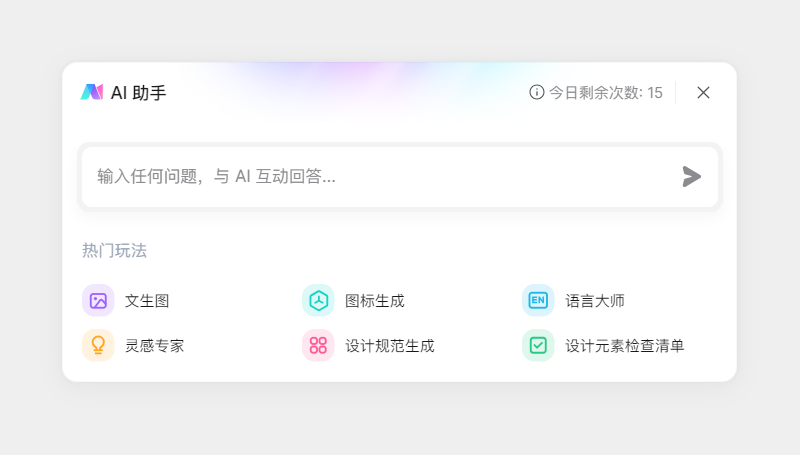 *Pixso内置的多项AI功能
*Pixso内置的多项AI功能题主想要制作一个属于自己又简洁的logo,那就只需要用到其中的「AI生成logo」的功能,具体操作如下:
在浏览器打开产品设计工具Pixso的首页 pixso.cn,点击「在线使用」或右上角的「进入工作台」按钮,进入 Pixso 工作台。
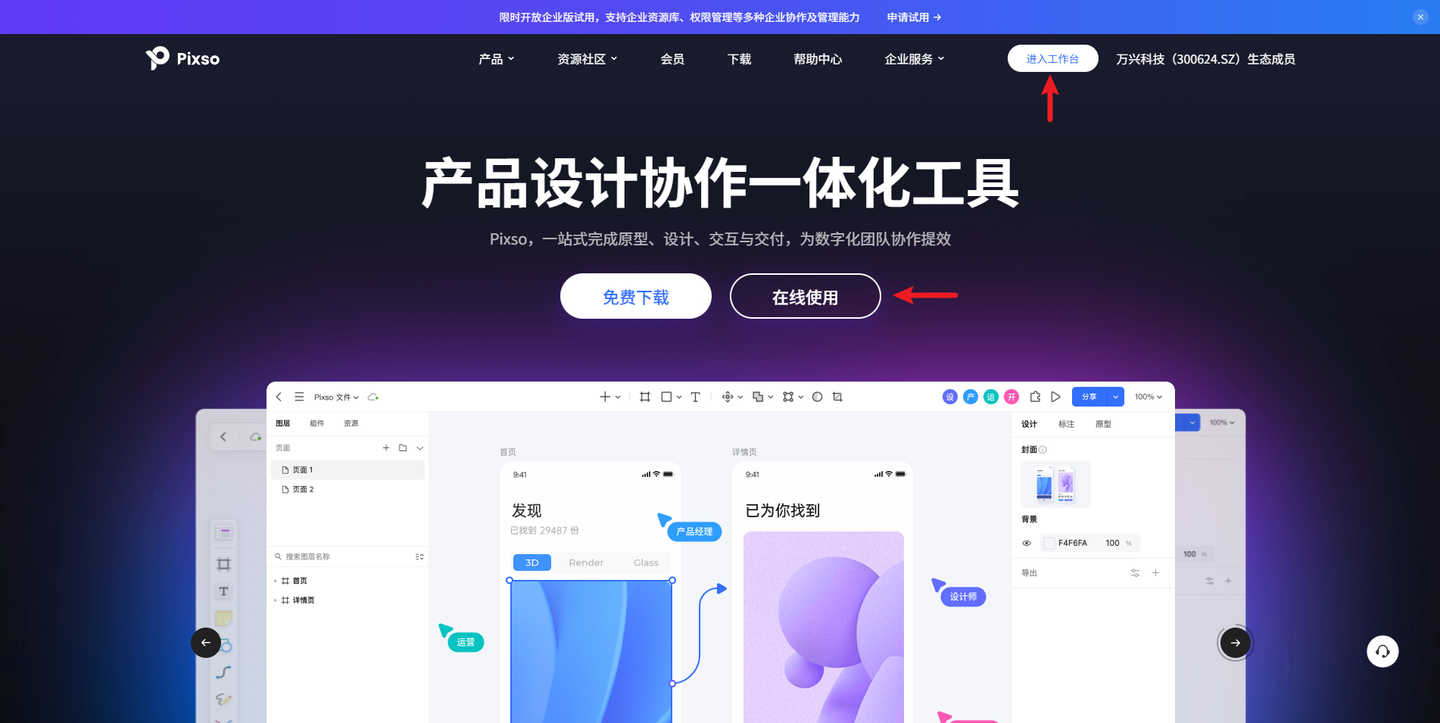 在线产品设计工具Pixso首页
在线产品设计工具Pixso首页点击 Pixso 工作台左上角的「新建设计文件」,创建一个 Pixso 设计文件。
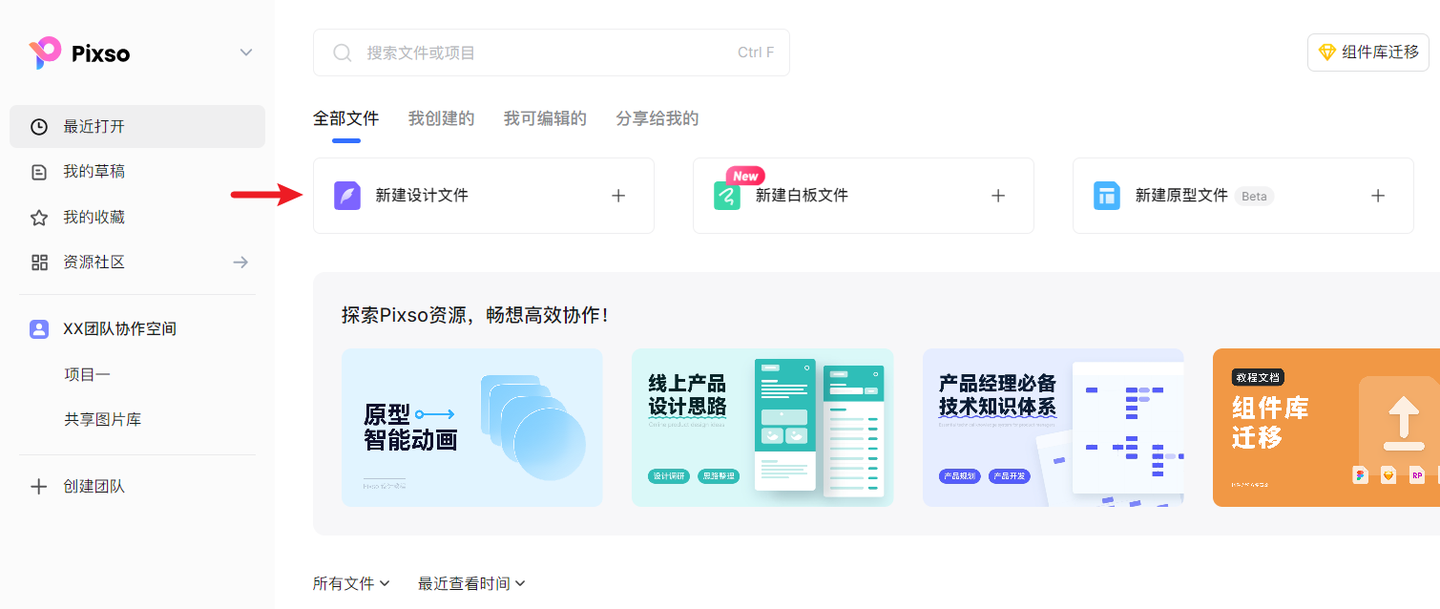 *在线设计工具Pixso工作台
*在线设计工具Pixso工作台在打开的 Pixso 设计文件中,点击顶部工具栏末尾的「AI 助手」,打开 AI 助手面板,选择其中的「图标生成」,进入 AI 生成图标的模式。
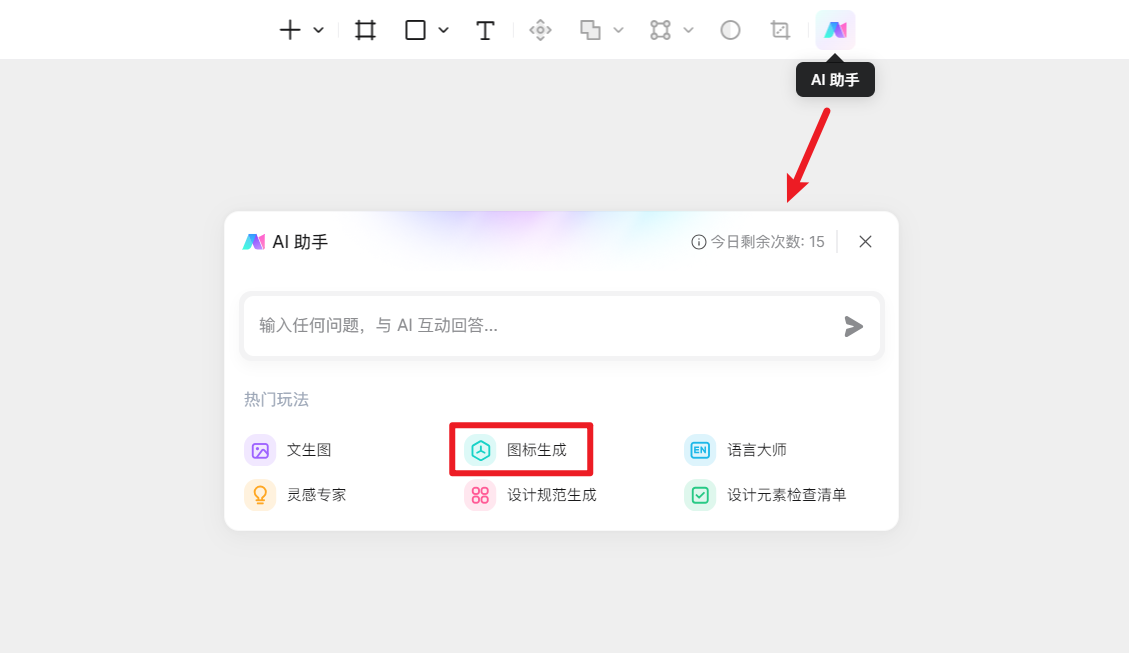 *Pixso AI助手
*Pixso AI助手Pixso AI 生成图标的界面如下图所示,点击末尾的 Logo,进入 AI 生成 Logo 的设置界面。
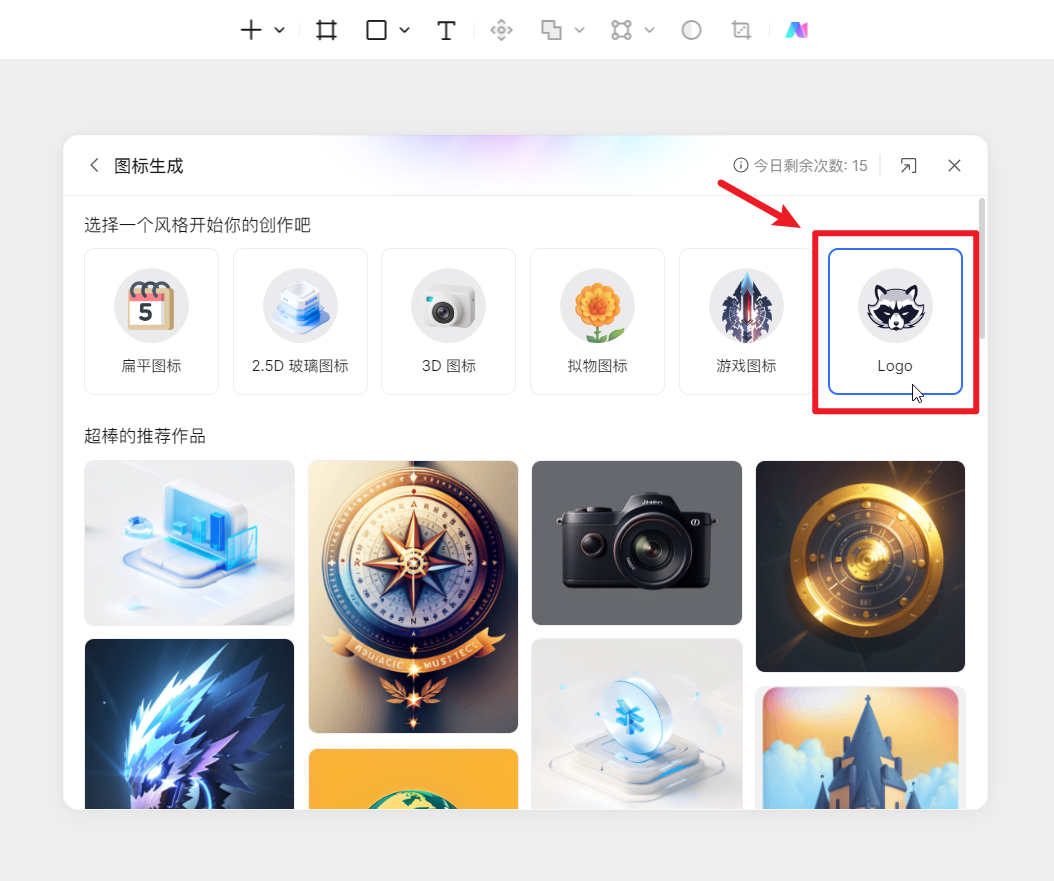 *Pixso AI生成图标
*Pixso AI生成图标来到 AI 生成 Logo 的配置页面,左侧是设置面板,右侧是预览 AI 生成 logo 的窗口,左侧的设置面板提供了 2 种生成 logo 的模式——
- 文字模式:输入文字提示词,生成 logo;
- 图文模式:支持上传图片作为参考图,同时输入文字提示词,生成 logo。这里的参考图是可选的,可上传可不上传,不是必须的,而文字提示词则是必填的。
下边是在「文字模式」下生成的 logo,最少配置 2 个参数,确定 logo 的主体、颜色,余下的「其他」可填可不填,点击左下角的「立即生成」按钮,AI 就会快速生成一个相对应的 logo。如果对生成的 logo 不满意,可以尝试在「其他」中填入其他的要求,让 AI 生成的 logo 更接近我们脑海中的想法。
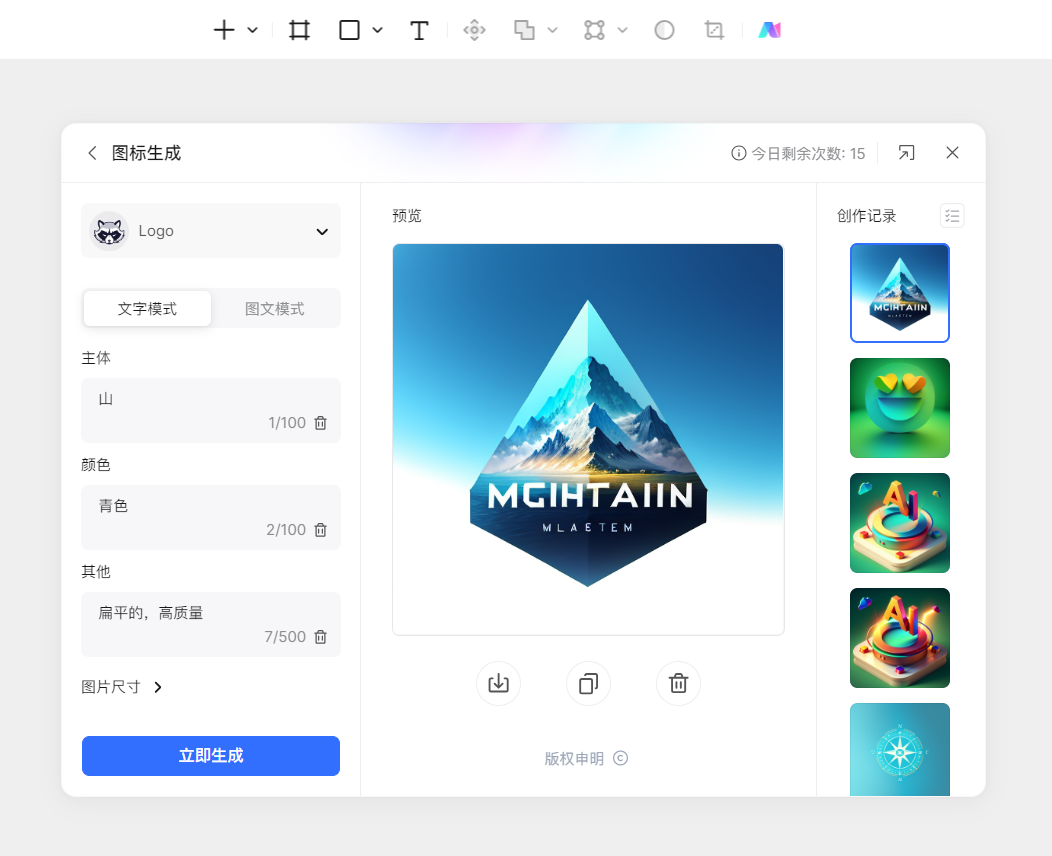 Pixso AI生成logo
Pixso AI生成logo以上,就是使用 Pixso 的「AI 图标生成」功能快速生成 logo 的方法,想拥有一个专属于自己、且富有个性的 logo 的朋友,不妨在浏览器打开 Pixso 的首页 pixso.cn,跟着前面介绍的步骤,快速生成自己想要的 logo。
✅ Pixso 个人用户完全免费
Pixso 目前对所有个人用户免费开放,内置的所有功能都可以免费使用,并且可以享受到多项权益:无限文件数量、无协作者人数限制、无限云存储空间、3000+ 免费设计资源任你用等,满足个人和小型团队在线协作需求,免费享丰富设计资源和高效协作体验!
码字不易,如果对你有帮助的话,请别忘了赏个【三连】或是【关注】我哦,关注不迷路!
我是皮仔 @Pixso协同设计,那我们下次再见!